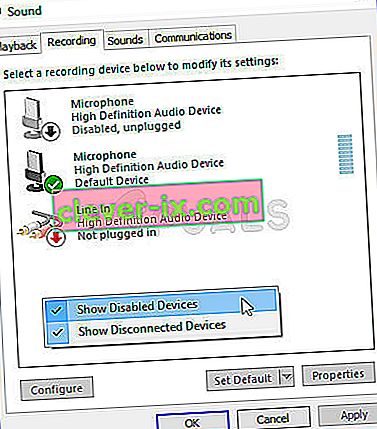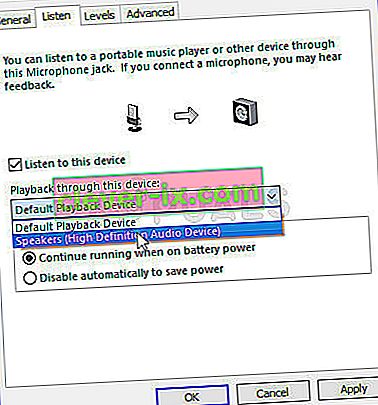Kako popraviti, da se slušalke ne prikazujejo v napravah za predvajanje v sistemu Windows 10?
Težava se pojavi, ko uporabniki slušalke povežejo z računalnikom z operacijskim sistemom Windows 10, vendar zvoka ne slišijo niti v napravah za predvajanje. Ves zvok, ki se predvaja v računalniku, se predvaja prek zvočnika in računalnik niti slušalk sploh ne registrira.

To je precej pogosta težava v sistemu Windows 10, ki jo je pogosto mogoče enostavno rešiti. Preden začnete, se prepričajte, da s slušalkami ne gre za strojno opremo, tako da jih povežete z drugo napravo. Obstaja veliko metod, ki so delovale za druge uporabnike, zato upoštevajte navodila, ki smo jih pripravili spodaj.
Kaj povzroča, da se slušalke ne prikažejo v napravah za predvajanje v sistemu Windows 10?
Vzrokov za to težavo ni veliko in so običajno povezani z nekaterimi napakami ali nepovezanimi dejavnostmi, ki so jih uporabniki morda storili. Oglejte si spodnji seznam:
- Slušalke so privzeto onemogočene - uporabniki so poročali, da so v napravah za predvajanje njihove slušalke onemogočene, zato jih preverite in omogočite.
- Realtek HD Sound - Iz nekega razloga je bil kriv ta upravitelj zvoka in težava je odšla, ko so jo uporabniki odstranili.
- Gonilniki so stari ali zastareli - stari gonilniki so vedno vzrok za številne težave, zato jih razmislite o posodobitvi.
1. rešitev: Poiščite jo v onemogočenih napravah
Povsem možno je, da je Windows 10 nekako samodejno onemogočil izhod zvoka za slušalke, saj se pogosto zdi nepotreben in ni nikoli nastavljen kot privzet. To je precej velika napaka Microsofta, saj je bilo skrivanje naprave pod napravami za predvajanje vsekakor nepotrebno. Preverite, ali je to vzrok vaše težave!
- Z desno miškino tipko kliknite ikono za glasnost, ki se nahaja v spodnjem desnem delu zaslona, in izberite Naprave za predvajanje . Druga možnost bi bila, da v računalniku odprete nadzorno ploščo in možnost Pogled po, nastavite na Velike ikone . Po tem poiščite in kliknite možnost Zvoki , da odprete isto okno.
- Ostanite na zavihku Predvajanje v oknu Zvok, ki se je pravkar odprlo.

- Z desno miškino tipko kliknite kjer koli na sredini okna in potrdite polja poleg možnosti Pokaži onemogočene naprave in Pokaži odklopljene naprave. Zdaj bi se morale prikazati vaše slušalke.
- Z levo miškino tipko kliknite na novonastale slušalke in spodaj kliknite gumb Nastavi privzeto, ki naj zvok preklopi nanje takoj, ko so povezane.
2. rešitev: Odstranite programsko opremo Realtek HD Sound
Čeprav je programska oprema zelo cenjena kot odličen upravitelj zvoka, uporabniki poročajo, da so njihove slušalke začele delovati šele, ko so odstranili ta del programske opreme. Če pozneje poskusite znova namestiti, da preverite, ali se težava vrača!
- Kliknite meni Start in z iskanjem odprite nadzorno ploščo . Če uporabljate Windows 10, lahko kliknete ikono zobnika in odprete nastavitve.
- Na nadzorni plošči izberite Pogled kot - Kategorija v zgornjem desnem kotu in v razdelku Programi kliknite Odstrani program .

- Če uporabljate aplikacijo Nastavitve, s klikom na Aplikacije takoj odprete seznam vseh nameščenih programov v računalniku.
- Na nadzorni plošči ali v nastavitvah poiščite orodje Realtek HD Audio Manager in kliknite Odstrani .
- Odprl se bo čarovnik za odstranitev, zato sledite navodilom za odstranitev.

- Ko dokonča postopek odstranjevanja, kliknite Dokončaj in znova zaženite računalnik, da vidite, ali se bodo napake še vedno pojavljale. Preden poskusite znova namestiti Realtek HD Sound, preverite, ali je težava izginila!
3. rešitev: spremenite nastavitve mikrofona
Uporabniki, ki so pred kratkim namestili mikrofon ali spletno kamero (z vgrajenim mikrofonom), imajo morda težavo, če so bile te naprave izbrane kot privzete. S spreminjanjem določenih nastavitev mikrofona so uporabniki lahko rešili težavo s slušalkami, zato si oglejte to spodaj!
- Z desno miškino tipko kliknite ikono za glasnost, ki se nahaja v spodnjem desnem delu zaslona, in izberite snemalne naprave . Alternativni način bi bil odpreti nadzorno ploščo v računalniku in možnost Pogled po nastaviti na Velike ikone . Po tem poiščite in kliknite možnost Zvoki , da odprete isto okno.
- Ostanite v zavihku Snemanje okna Zvok, ki se je pravkar odprlo.
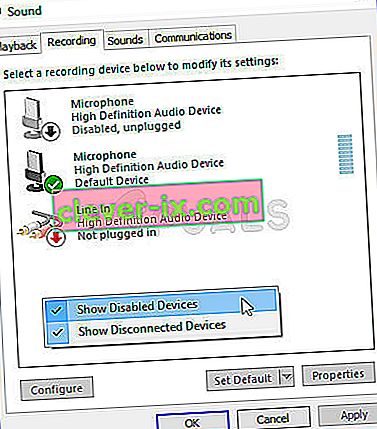
- Z desno miškino tipko kliknite kjer koli na sredini okna in potrdite polja poleg Pokaži onemogočene naprave in Pokaži odklopljene naprave. Prikaže se vnos z imenom Stereo Mix .
- Z desno miškino tipko kliknite na nov pojav Stereo Mix in kliknite spodnji gumb Omogoči , da ga aktivirate. Nato jo kliknite z levo tipko miške in v spodnjem desnem delu okna kliknite gumb Lastnosti .
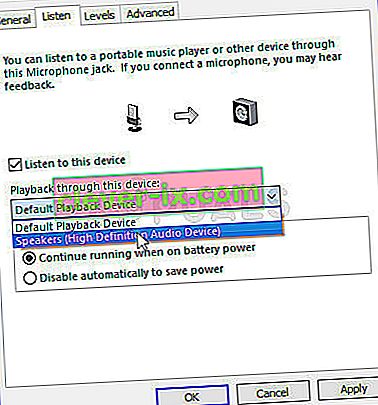
- Pomaknite se do zavihka Listen in potrdite polje poleg Listen to this device V meniju Playback from this device predvajajte drugo možnost zvoka (razen slušalk), preden kliknete OK . Preverite, ali je težava odpravljena.
4. rešitev: Posodobite gonilnike za napravo
Posodobitev gonilnika je odlična metoda za reševanje številnih različnih težav s strojno opremo in ta težava ni nobena izjema. Če nobena od zgornjih metod ni mogla pomagati, bi morali odstraniti trenutni gonilnik in ga nadomestiti z novejšim. Sledite spodnjim korakom!
- Kliknite meni Start v spodnjem levem delu zaslona, nato vnesite » Device Manager « in ga izberite s seznama razpoložljivih rezultatov, tako da preprosto kliknete prvega.
- Če želite odpreti pogovorno okno Zaženi, lahko pritisnete tudi kombinacijo tipk Windows + R. Vnesite » devmgmt. msc «v pogovornem oknu in kliknite V redu, da ga zaženete.

- Ker želite posodobiti gonilnik za slušalke, razširite krmilnike za zvok, video in igre z desno miškino tipko kliknite slušalke na seznamu in v priročnem meniju izberite Posodobi gonilnik .
- V novem oknu izberite možnost Samodejno poišči posodobljeno programsko opremo gonilnika in počakajte, ali bo pripomoček lahko našel novejše gonilnike.

- Preverite, ali so vaše slušalke prikazane pod možnostjo Predvajanje naprav v nastavitvah zvoka!
5. rešitev: Zaženite vgrajeno orodje za odpravljanje težav z zvokom
To rešitev je predlagal Microsoftov strokovnjak in je pomagala številnim ljudem, v nasprotju z drugimi splošnimi odgovori, ki jih uporabniki običajno dobijo. Ta rešitev je zelo koristna, saj boste zagnali vgrajeno orodje za odpravljanje težav s predvajanjem zvoka, ki bo poskusilo ugotoviti in odpraviti napako. Natančno sledite navodilom:
- V meniju Start poiščite Nastavitve in kliknite prvi rezultat, ki se prikaže. Kliknete lahko tudi neposredno na gumb kolesce v spodnjem levem delu menija Start ali pa uporabite kombinacijo tipk Windows Key + I .

- Poiščite razdelek Posodobitev in varnost v spodnjem delu okna z nastavitvami in kliknite nanj.
- Pomaknite se do zavihka Odpravljanje težav in preverite v razdelku Uvod in zagon
- Orodje za odpravljanje težav z predvajanjem zvoka mora biti tam spodaj, zato ga kliknite in upoštevajte navodila na zaslonu.

- Preverite, ali je težava odpravljena in ali se vaše slušalke prikažejo pod Naprave za predvajanje!